Добро пожаловать в личный кабинет ученика школы "OK English"!
Популярные вопросы:
Как войти в личный кабинет?
Вход в кабинет
Для входа в личный кабинет откройте письмо на вашей электронной почте. Письмо приходит с адреса support@alfacrm.pro. Если письма нет во входящих сообщениях, проверьте папку «Спам».
Затем нажмите на ссылку в строке URL и введите логин (вашу почту) и пароль, которые были указаны в письме.
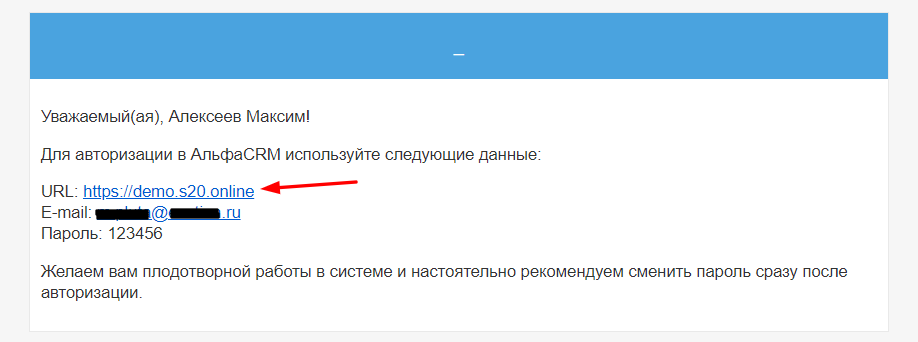
Можно отметить галочкой «Запомнить меня на этом компьютере», чтобы не вводить данные повторно при входе. На этой же странице можно восстановить пароль при нажатии на кнопку «Забыли пароль?». После ввода данных нажмите на кнопку «Войти в кабинет».
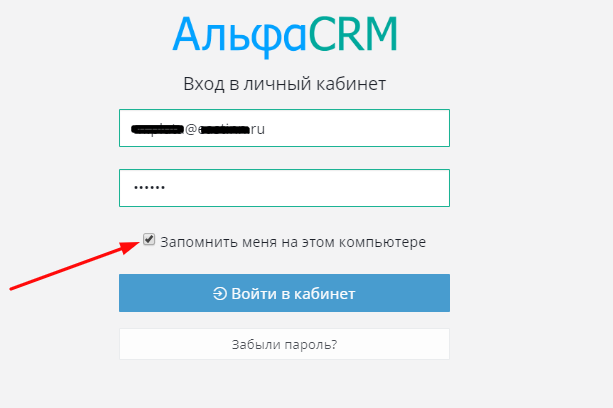
Профиль клиента
После входа в личный кабинет открывается профиль. В нём отображается информация о занятиях, статусе их оплаты и внесённых платежах.
Под именем отображается виджет посещений, в нем значок занятия с «галочкой» — присутствие на занятии, с «крестиком» — занятие пропущено. Ниже виджета можно посмотреть легенду с расшифровкой раскраски по урокам в зависимости от оплаты.
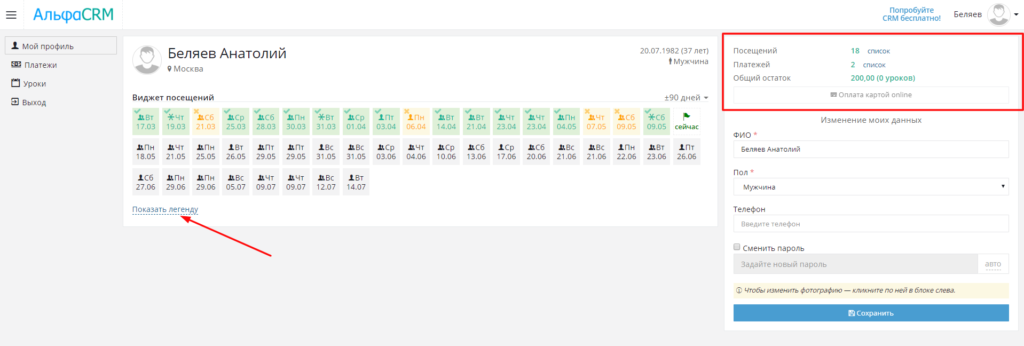
Зелёные занятия — проведённые или будущие оплаченные, красные — проведённые занятия в долг, жёлтые уроки — пропущенные, серые — ещё не проведены или отменены.
Расшифровка легенды:
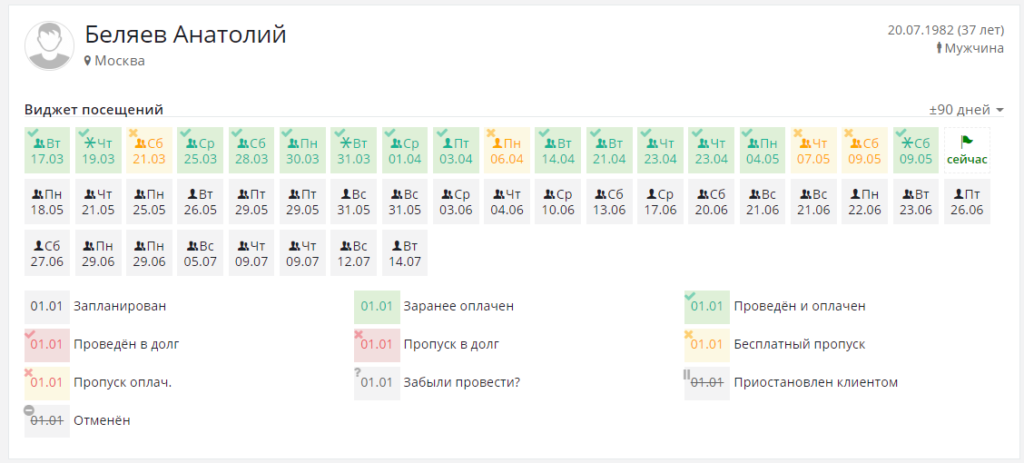
Как внести оплату за занятия?
Оплата занятий
Чтобы оплатить занятия из личного кабинета, в профиле справа под информацией о платежах нажмите на кнопку «Оплата картой online».
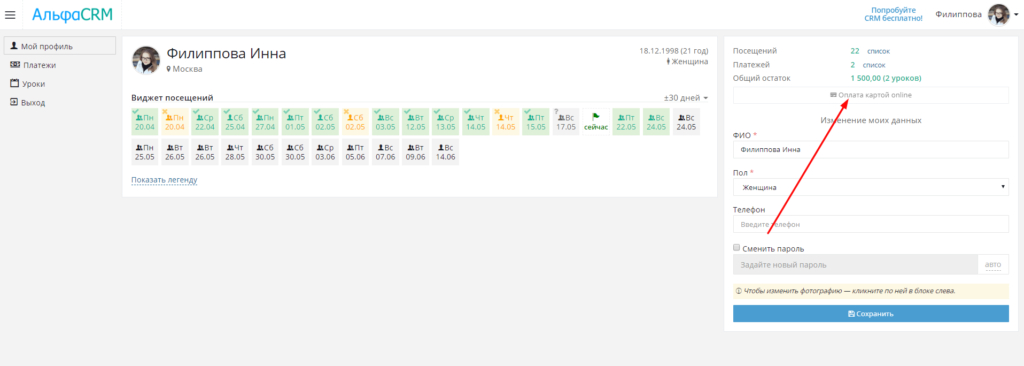
Откроется окно, где нужно ввести сумму оплаты. Ниже поля с указанием суммы можно ознакомиться с договором оферты по ссылке. Затем нажмите на кнопку перехода к оплате. Откроется сайт платёжной системы, где нужно ввести данные карты и подтвердить оплату.
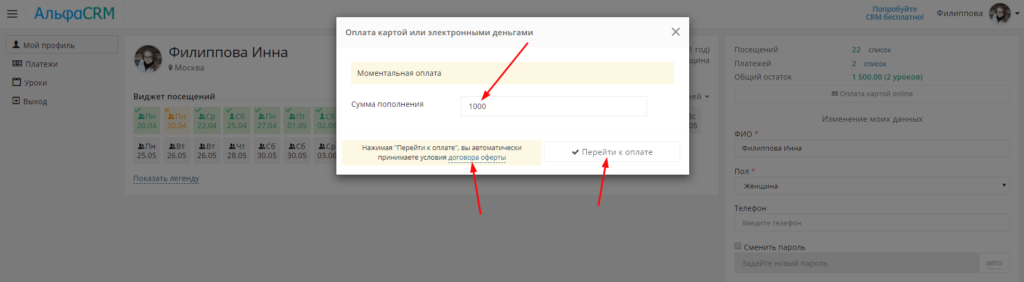
Если платёжная система после окончания оплаты начинает возврат в личный кабинет, дождитесь возвращения, чтобы платёж добавился корректно.
Редактирование данных в профиле
Справа можно сменить имя, пароль от аккаунта и другие данные профиля. Для смены вашего фото нажмите на значок слева от имени, появится вариант загрузки нового аватара из изображений с вашего устройства.
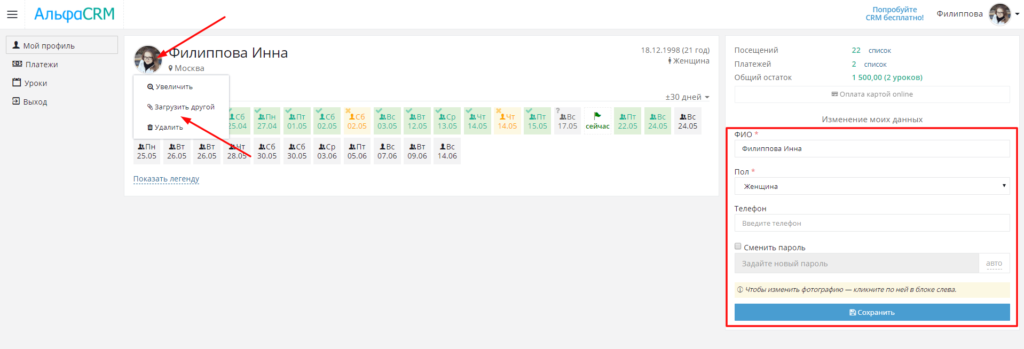
Раздел "Платежи"
Слева в меню можно перейти в раздел «Платежи», где отображаются все платежи, внесённые ранее. Кнопка «Внести платёж» позволяет совершить оплату картой онлайн, как в профиле. Чтобы посмотреть подробную информацию о платеже, отметьте его галочкой и нажмите вверху кнопку «Смотреть».
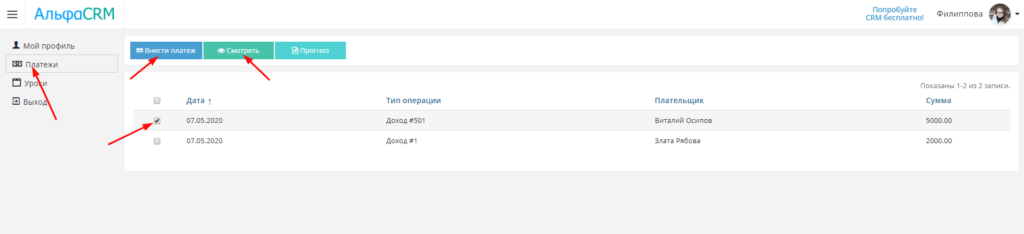
При просмотре можно увидеть дату платежа, тип и сумму.
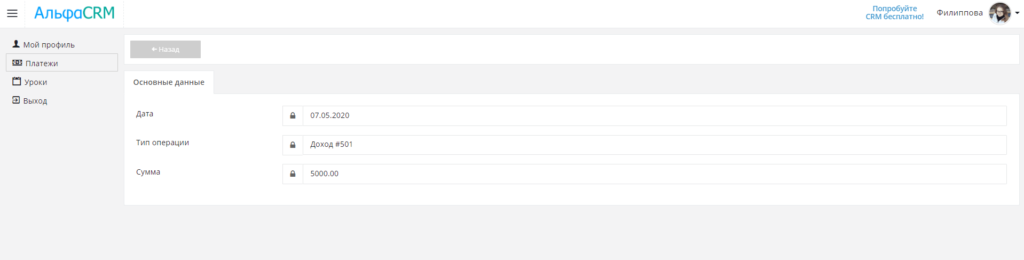
Отчет «Прогноз» выводит сумму к оплате за будущий период. Можно быстро сформировать сумму к оплате на следующий месяц с учетом текущего остатка средств.
Отчет формируется по запланированным занятиям и их стоимости по активному абонементу, в конце отчета выводится «Сумма к оплате».

Как посмотреть домашнее задание?
Раздел "Уроки"
В разделе «Уроки» открывается календарь, где можно просмотреть расписание на день, неделю и месяц, в нём отображаются прошедшие и запланированные уроки. Если нажать на один из уроков, отображаются дата и время урока, аудитория, локация, учитель и предмет.
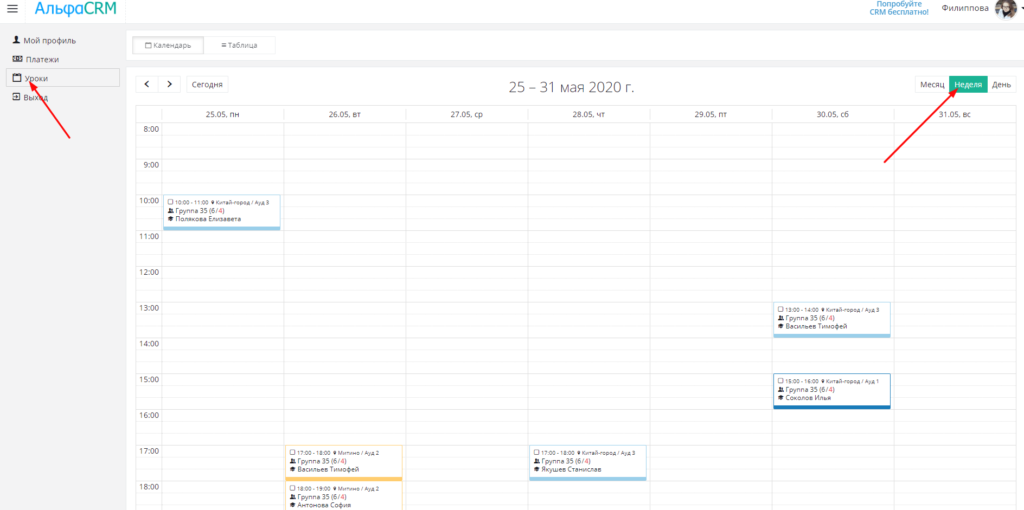
Также уроки можно посмотреть в виде «Таблица»: в списке выводятся посещенные уроки. Чтобы посмотреть информацию по проведённым занятиям: домашнее задание, оценки и индивидуальные примечания — выберите галочкой один из уроков и нажмите «Смотреть».
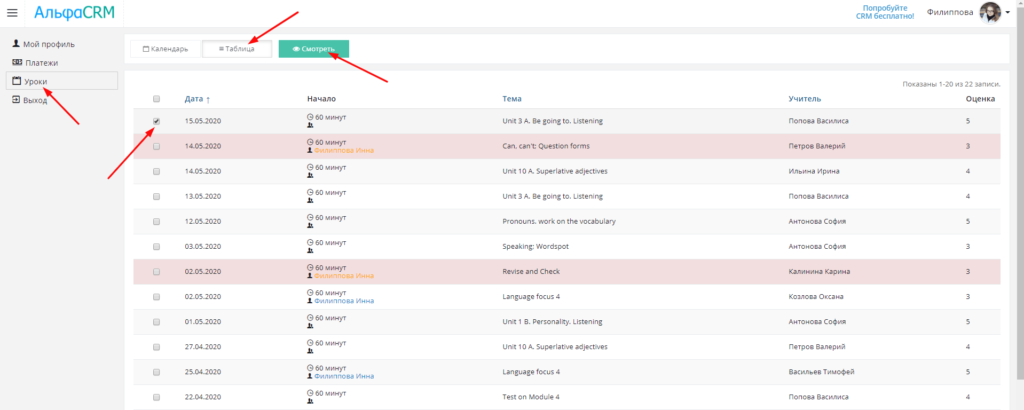
Появятся: дата урока, предмет, учитель, длительность, тема, оценка, домашнее задание.
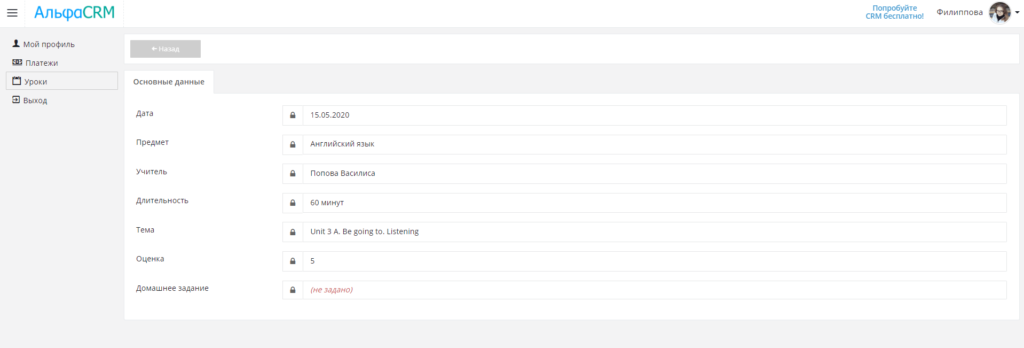
Общие вопросы
Мои данные по посещениям/балансу не совпадают с реальными. куда обратиться?
Нужен ли доступ в интернет при использовании личного кабинета?
А это безопасно?
На моем устройстве все отображается некорректно/медленно грузится
Если вы наблюдаете артефакты при отображении личного кабинета («поехала» верстка, данные отображаются некорректно или медленно «грузятся»), выполните следующие действия:
- Установите последнюю версию операционной системы и браузера.
- Очистите кэш в вашем браузере. Как очистить кэш вы можете найти в поисковике для вашего устройства. Например, здесь.
- Отключите антивирусы, файерволы, приложения и расширения в браузере, блокирующие рекламу, а также иные приложения и расширения, которые могут блокировать или ограничивать получение Интернет-трафика.
- Проверьте, что у вас стабильное Интернет-подключение на скорости не менее 10 Мбит/с. Проверить скорость можно здесь: https://www.speedtest.net/
- Проверьте отображение кабинета
- — в другом браузере,
- — на другом устройстве,
- — а также используя другое Интернет-подключение (например, через 3/4G).
- Если в других браузерах, на других устройствах кабинет отображается корректно, выполните действия 1-4 на том устройстве, где кабинет отображается с артефактами.
- Если после всех выполненных процедур проблема отображения контента сохранилась на всех устройствах, пожалуйста, сообщите о ней администраторам Ok English, обязательно сообщив:
- ФИО ученика (вверху экрана),
- название операционной системы устройства с номером версии,
- вид и версию вашего браузера,
- подтверждение того, что отключен антивирус и все расширения в браузере,
- подтверждение того, что проблема наблюдается на разных устройствах и в разных браузерах,
- результаты замера скорости Интернет-соединения,
- приложите скриншоты.
